Как установить APK на устройство Android
Одна из свобод, предоставляемых Android по сравнению с другими мобильными операционными системами, такими как iOS, — это возможность устанавливать приложения из-за пределов Play Store. Хотя это действительно вызывает проблемы безопасности и пиратства на платформе, это также дает несколько преимуществ: вам не нужно ждать, пока обновления будут медленно распространяться в Play Store, вы можете устанавливать на свой телефон приложения, которые Google не хочет. сделать доступными в их собственном магазине, и вы сможете использовать приложения, которые имеют произвольные аппаратные ограничения для определенных устройств. Вы даже можете установить сторонние магазины приложений, например Amazon, на любой телефон или планшет по вашему выбору.
В этой статье мы расскажем, как загрузить и установить APK-файлы на ваше устройство Android.
Программы для Windows, мобильные приложения, игры - ВСЁ БЕСПЛАТНО, в нашем закрытом телеграмм канале - Подписывайтесь:)
Установка APK на Android
Чтобы установить приложение за пределами Play Store, вам понадобится файл под названием «APK» или Android Package Kit. Если вы раньше использовали ПК с Windows, думайте о файле .apk как о версии Android-файла .exe на вашем настольном компьютере или ноутбуке. Для пользователей Mac они эквивалентны файлу .dmg. Как и любой компьютер, Android возьмет APK-файл, извлечет программное обеспечение и установит используемое приложение, как если бы оно было загружено и установлено из Play Store.
В целях дополнительной безопасности устройства Android не поставляются с возможностью установки приложений из внешних источников, не предлагаемых Google. Но если вы нашли приложение, которое хотите установить, или не хотите ждать, пока обновление появится в магазине Play Store, позволить Android устанавливать APK-файлы — это просто и легко.
Шаг первый: включите установку APK на Android
Для этого вам не понадобится root-доступ или разблокированный загрузчик. Включить возможности сторонних приложений Android так же просто, как погрузиться в настройки, если вы знаете, где искать.
Шаг второй: загрузка APK-файлов онлайн
Как и было обещано, давайте обратимся к слону в комнате: сторонние APK-файлы могут быть опасными и небезопасными. Одним из преимуществ загрузки приложений исключительно из Play Store является возможность знать и доверять тому, что APK подписан Google. Хотя в прошлом Play Store подвергался атакам вредоносных программ, это, безусловно, самый безопасный способ установки приложений на Android.
Очевидно, что устанавливать случайные APK онлайн не рекомендуется. В Интернете есть множество сайтов, которые обещают платные приложения бесплатно, и даже если некоторые из этих сайтов являются законными, вы не хотите рисковать. Вместо этого, если вы хотите установить APK-файлы не из Play Store, мы рекомендуем использовать сайты, известные как источники качественной загрузки APK, такие как APKMirror и APKPure. На этих сайтах размещаются немодифицированные APK-файлы, которые можно бесплатно загрузить, и они отображаются, когда каждое приложение подписано производителем. APKMirror, в частности, часто используется XDA и моддингами для установки новых версий приложений до того, как они попадут в Play Store.
- Чтобы загрузить APK, вы можете либо перейти к источнику самого APK на своем устройстве, либо загрузить файл на свой компьютер и перенести его на телефон или планшет, как и любой другой файл. Некоторые сайты, такие как APKMirror, предлагают услугу QR-кода, который вы можете сканировать с помощью телефона, чтобы автоматически перейти на сайт загрузки. Найдя сайт загрузки, нажмите «Загрузить APK», чтобы сохранить файл в своей системе.

- Вам необходимо убедиться, что загруженный вами файл заканчивается на .apk. Если вы загрузили файл .zip или файл любого другого типа, это может быть опасно, и вам лучше избегать его загрузки. Если вы определили, что ваш файл безопасен (на свой страх и риск), вы можете нажать на файл либо в области уведомлений, либо в любом месте, где вы сохранили его в файловом браузере.
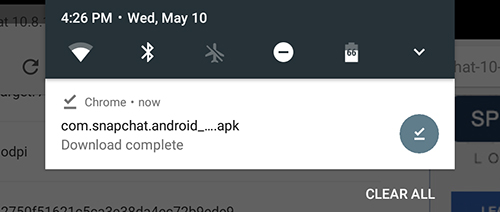
Шаг третий: установка APK
При открытии файла появится всплывающее окно установки, показывающее, к чему приложение получит доступ. Обратите внимание на этот экран. Если вы устанавливаете приложение, которое не должно или не нуждается в доступе к запрашиваемой архитектуре системы (например, приложение-калькулятор, запрашивающее доступ к вашим контактам или камере), вам следует отменить установку; возможно, у вас есть приложение, зараженное вредоносным ПО. Другим приложениям, таким как Snapchat в этом примере, для правильной работы придется запрашивать десятки разрешений. Если что-то кажется подозрительным, вам следует избегать установки.

Программы для Windows, мобильные приложения, игры - ВСЁ БЕСПЛАТНО, в нашем закрытом телеграмм канале - Подписывайтесь:)
Определив безопасность APK на основе разрешений, требуемых для приложения, вы можете нажать Установить для завершения установки. Большинство приложений устанавливаются за считанные секунды, хотя приложения большего размера могут занять немного больше времени. После завершения установки приложения вы увидите большое уведомление о завершении процесса установки и сможете нажать Сделанный.

Если вы вернетесь домой, вы увидите, что приложение появилось в вашем ящике приложений. Отсюда приложение будет работать как любое другое приложение, за одним исключением: вы не будете получать обновления через Google Play Store для установленного вами приложения. Если вам нужно обновить приложение, вам нужно найти более новую версию APK и установить ее. Текущий вариант приложения будет перезаписан новым. Обновления устанавливаются так же, как и обычные приложения.

APK-файлы и Android
Как мы уже указывали, существует множество причин для установки сторонних приложений на свой телефон или планшет. Они могут стать отличным способом тестирования новых приложений, которых еще нет в Play Store, или бета-версий существующих приложений. Некоторые приложения медленно развертывают обновления для пользователей, а некоторые приложения ограничены вариантами оператора связи или оборудования. Сторонние источники — отличный способ обойти эти ограничения и установить приложение, которое традиционно не работает на используемом вами устройстве. Тем не менее, эти приложения не лишены проблем с конфиденциальностью и безопасностью; Важная часть установки APK из онлайн-источников — не забывать руководствоваться здравым смыслом.
Если приложение взломано, изменено или запрашивает разрешения, которые кажутся необычными, не устанавливайте его. Однако, если вы придерживаетесь безопасных источников, вы обнаружите, что установка APK является отличным запасным вариантом, если нужного вам приложения еще нет в Play Store или, что еще хуже, если оно недоступно на вашем устройстве. Установка APK — это одна из тех функций, которая делает Android лучшей мобильной ОС из многих — свобода установки нужных вам приложений на ваше устройство, не ограниченная волей производителя или ограничениями оператора связи.
